亿图新手教程:只需6步轻松画出跨职能流程图
来源:网络收集 点击: 时间:2024-08-13【导读】:
亿图图示是一款跨平台的全类型图形图表设计软件。无论你是经验老道的职场人,还是初入社会的新手,都可以用亿图流程图软件方便、快速的绘制出具有专业水准的跨职能流程图。工具/原料more亿图图示(Edraw Max)电脑方法/步骤1/6分步阅读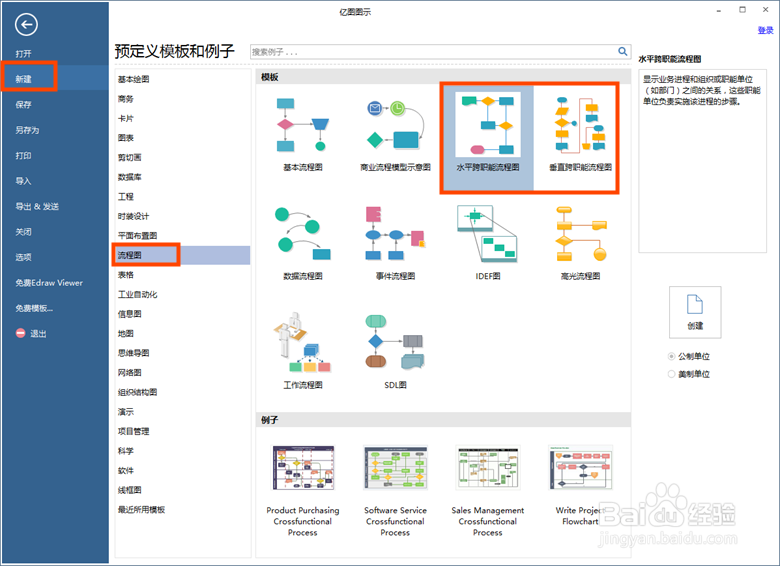 2/6
2/6 3/6
3/6 4/6
4/6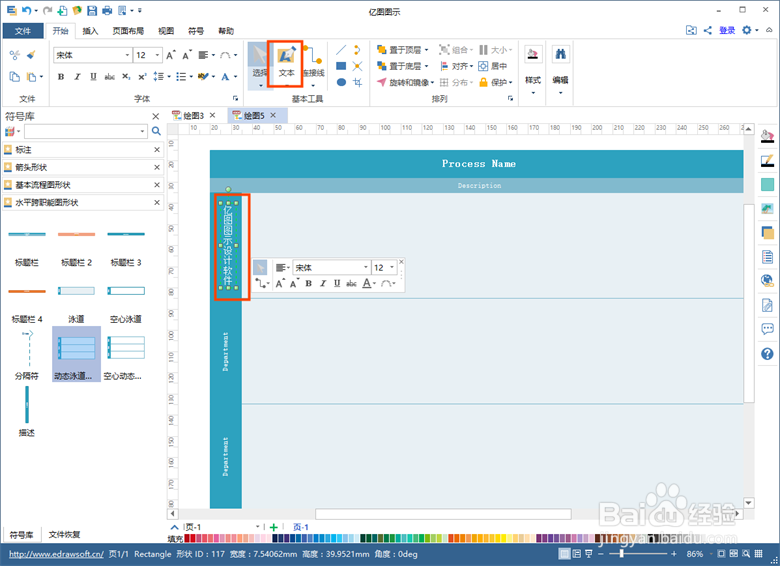 5/6
5/6 6/6
6/6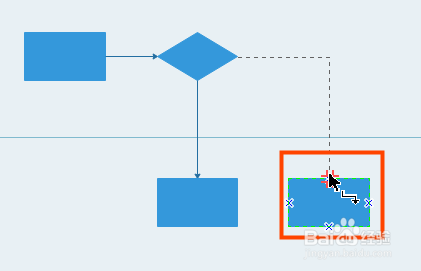 注意事项
注意事项
首先打开亿图软件,在新建“预定义模板和例子”中,选择流程图,界面右侧会出现相应的模板和例子。
在模板中选择“水平跨职能流程图”或者“垂直跨职能流程图”,双击即可进入编辑界面。
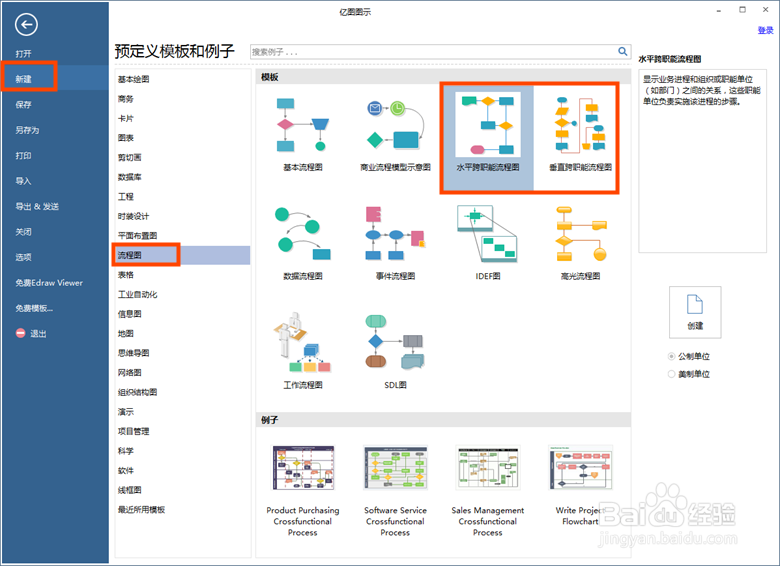 2/6
2/6从跨职能流程图符号库中选择“水平跨职能流程图形状”选择所需的“标题栏”形状,双击形状即可修改流程图的标题。
 3/6
3/6从符号库中,选择“动态泳道形状”,双击或者拖拽至绘图页。
 4/6
4/6双击左侧的标签,输入此栏代表的职能的名称。
温馨提示:如果需要设置文字方向是竖向的,可以把内置的文字内容删除,然后用文本框重新添加文本,再将文本框缩窄即可。
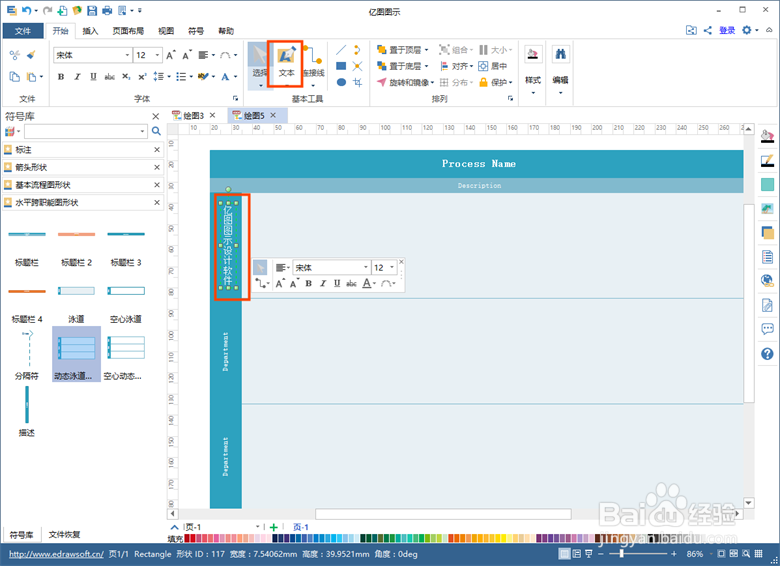 5/6
5/6从“基本流程图形状”内选择相应的形状,拖出步骤形状到合适的一栏,双击形状输入文字说明每个步骤的名称。点击图形四周的动作按钮,可以快速新增下一个流程步骤。
 6/6
6/6点击“开始”菜单的“连接线”,拖动连接线可以将形状连在一起。当然,如果你不喜欢连接线的弯曲方向,你可以改变它。点击连接线,将光标停留在某个绿色节点上,直到光标变为双向箭头。点击拖动连接线把它变为你想要的样子,然后就完成啦。
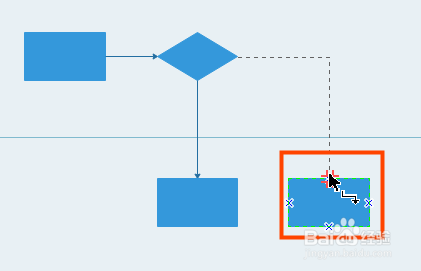 注意事项
注意事项温馨提示:选择连接线后,将鼠标移至图形附近,连接线即可自动吸附到该图形上
版权声明:
1、本文系转载,版权归原作者所有,旨在传递信息,不代表看本站的观点和立场。
2、本站仅提供信息发布平台,不承担相关法律责任。
3、若侵犯您的版权或隐私,请联系本站管理员删除。
4、文章链接:http://www.1haoku.cn/art_1118458.html
上一篇:抖音怎么设置倍速播放
下一篇:怎么自制高颜值项链
 订阅
订阅